Come aggiungere un modulo di ricerca in un post di WordPress con uno shortcode
Pubblicato: 2022-01-31La mancata inclusione di un'opzione di ricerca su un sito Web è un errore tipico che molti siti Web non riescono a correggere. Questo può essere un problema piuttosto grosso, soprattutto per l'eCommerce e i siti Web il cui unico scopo è fornire alcuni tipi di contenuti. Per il primo, la ricerca è un punto centrale per consentire ai visitatori di trovare i prodotti giusti. Ed è sicuramente un grosso difetto una volta che un sito web inizia a crescere di dimensioni. Per il secondo, sarà difficile trovare notizie e informazioni, soprattutto dopo un po', quando il numero dei post e delle pagine comincerà ad accumularsi. Il mancato rispetto di questi requisiti può facilmente respingere i visitatori, influire negativamente sul coinvolgimento generale e deteriorare l'usabilità complessiva di un sito web. Sia che ti aspetti che i visitatori effettuino un acquisto, si iscrivano, lascino un commento o semplicemente cerchino informazioni, WP Full Care ti consiglia di aggiungere un modulo di ricerca in un post di WordPress con uno shortcode . O, almeno, utilizzando alcuni dei plugin di ricerca che consentono la funzionalità di ricerca.
Perché dovresti aggiungere un modulo di ricerca a un sito Web WordPress?
Quando si guarda all'esperienza Internet complessiva, è chiaro che la "ricerca" è al centro. Tutte le informazioni che le persone cercano oggi vengono filtrate e visualizzate attraverso una sorta di ricerca. Perché dovrebbe essere diverso con siti Web, pagine e post? Fondamentalmente, le barre di ricerca e i moduli sono ciò che consente ai visitatori del sito Web di iniziare a cercare informazioni, nel momento in cui atterrano sulle tue pagine. Se viene loro negata questa opzione, in sostanza, non hanno altra scelta che lasciare il sito web.
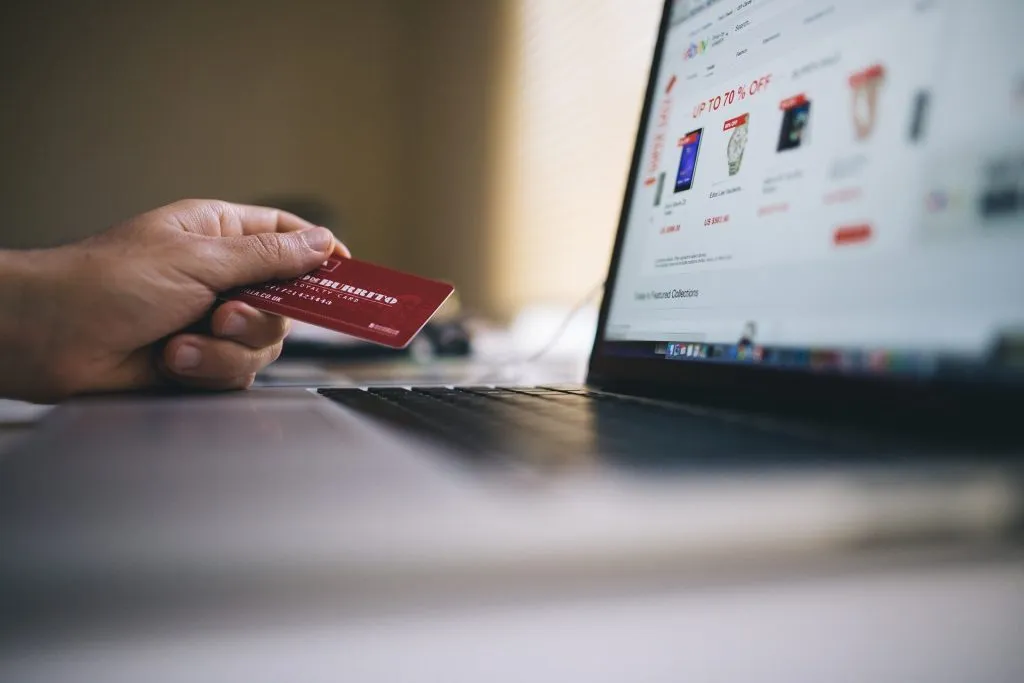
Inoltre, un modulo di ricerca non è utile solo dal punto di vista dei visitatori. Ci sono alcuni motivi per cui i proprietari di siti web ne traggono vantaggio:
- Un modulo di ricerca può aiutarti a scoprire nuove parole chiave : seguendo ciò che i visitatori stanno digitando in un modulo di ricerca, puoi vedere cosa è richiesto e quali sono le loro preferenze. Puoi utilizzare queste informazioni per modificare l'offerta del tuo sito Web, indipendentemente dal fatto che tu stia offrendo prodotti o solo informazioni.
- Migliora l'esperienza utente complessiva e ti aiuta con l'ottimizzazione dei motori di ricerca : la funzionalità di ricerca stessa è essenziale per una migliore esperienza utente. Di conseguenza, ti aiuterà ad aumentare i tuoi sforzi SEO e ti aiuterà a posizionarti più in alto.
- Ti consente di apportare modifiche che miglioreranno le conversioni : le informazioni che ottieni dai moduli di ricerca ti aiuteranno a massimizzare i tassi di conversione sapendo esattamente quali passaggi intraprendere per ottimizzare correttamente il tuo sito web.
- Aiutarti con la gestione dei dati , ad esempio aggiungendo tag ai post, che porterà a una migliore classificazione e pubblicazione delle informazioni.
Alcuni modi per aggiungere un modulo di ricerca in un post di WordPress
In generale, ci sono due modi più comuni per aggiungere un modulo di ricerca nei post, nelle pagine o in un sito Web di WordPress nella sua interezza:
- Aggiungi un modulo di ricerca in un WordPress con codice
- Aggiungi un modulo di ricerca in un WordPress con plugin
1. Aggiungi un modulo di ricerca in un WordPress con codice
Per diversi motivi, questo è probabilmente il modo migliore per aggiungere un modulo di ricerca . Troppi plug-in su un sito Web possono eventualmente influire sulle sue prestazioni. Tuttavia, non è esattamente un metodo adatto ai principianti. Il modo migliore per aggiungere un codice al tuo sito web è farsi assistere da sviluppatori WordPress esperti. Principalmente perché il primo passo qui è modificare il file Theme Functions (functions.php).
All'interno del file functions.php, è necessario aggiungere la successiva riga di codice:
add_shortcode ( 'wpbsearch' , 'get_search_form' );
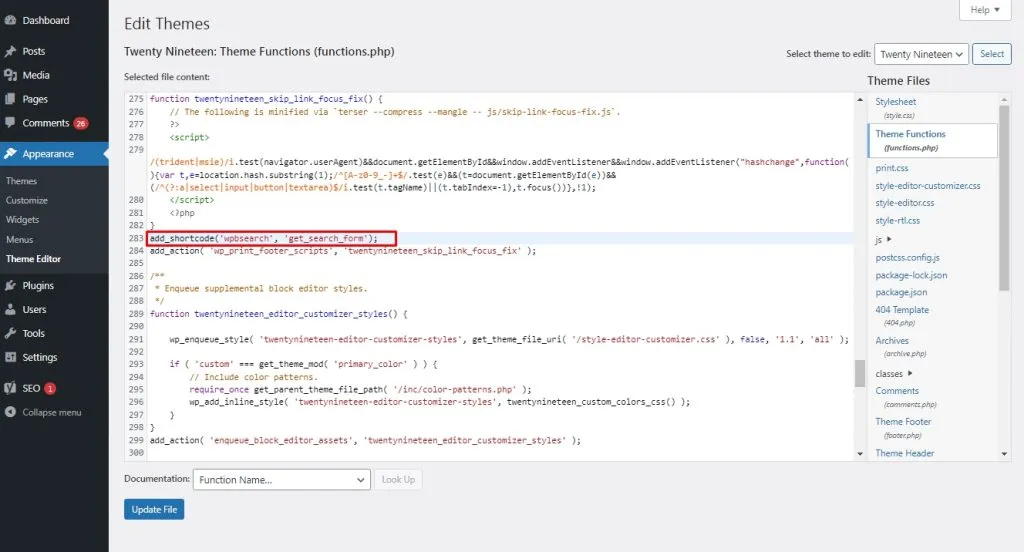
Una volta che hai finito di modificare il tuo functions.php, aggiungerà un modulo di ricerca dall'aspetto predefinito ovunque posizioni [wpbsearch] su una pagina.
Aggiunta di un modulo di ricerca personalizzato
Se non sei soddisfatto dell'aspetto predefinito del modulo di ricerca, puoi aggiungere un modulo di ricerca personalizzato . In tal caso il codice sarà simile a questo:

funzione wpbsearchform( $modulo ) {
$form = '<form role=”search” method=”get” id=”searchform” action=”' . home_url( '/' ) . '" >
<div><label class="screen-reader-text" for="s">' . __('Cercare:') . '</etichetta>
<tipo di input=”testo” valore=”' . get_search_query() . '” nome=”s” id=”s” />
<tipo di input=”submit” id=”searchsubmit” value=”'. esc_attr__('Cerca') .'” />
</div>
</modulo>';
restituisci $modulo ;
}
add_shortcode ( 'wpbsearch' , 'wpbsearchform' );
Ricorda, questo metodo richiede l' aggiunta di uno shortcode su ogni pagina e il post in cui desideri che appaia. Tuttavia, se aggiungi lo shortcode nella barra in alto o nella barra laterale, verrà visualizzato il modulo di ricerca su tutte le pagine .
2. Aggiungi un modulo di ricerca in un WordPress con plugin
Se sei un principiante, probabilmente il modo più semplice per aggiungere un modulo di ricerca è utilizzare uno dei plugin di ricerca. SearchWP Live Ajax Search, SearchWP Modal Search Form, Ivory Search e FiboSearch sono solo alcuni degli esempi.
Utilizzo di semplici soluzioni plug-in
Se stai utilizzando Ivory Search, aggiungere un modulo di ricerca è piuttosto semplice:
Una volta installato e attivato il plug-in, tutto ciò che devi fare è andare all'opzione del plug-in "Ivory Search", che apparirà sulla barra laterale di WordPress. Passa il mouse su di esso e seleziona l'opzione secondaria "Cerca moduli".
Lì, il plugin ti fornirà uno shortcode :
[ ivory-search id =”10980″ title =”Modulo di ricerca predefinito”]
Fondamentalmente, puoi copiare questa riga di codice ovunque desideri che appaia il modulo di ricerca predefinito.
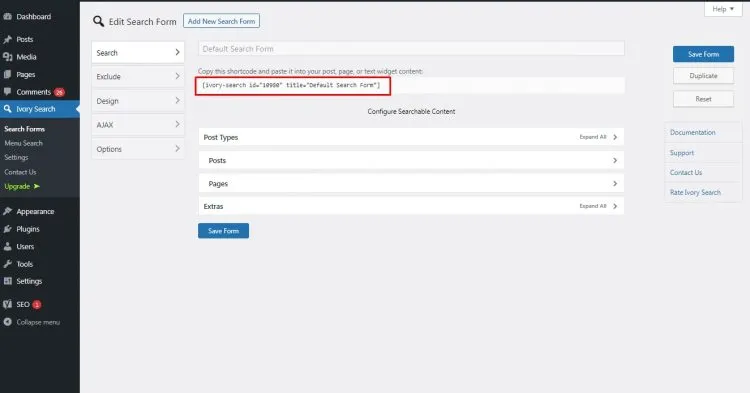
Se preferisci i widget, SearchWP Live Ajax Search è un'alternativa che vale la pena provare.
SearchWP – per moduli di ricerca più robusti
Per coloro che necessitano di opzioni di ricerca più complesse e personalizzabili , il plug-in SearchWP può essere una buona scelta. Tuttavia, è un plug-in di ricerca premium che richiede alcune conoscenze per essere configurato.
Il primo passo è installare e attivare il plug-in SearchWP. Quindi, avrai bisogno della chiave di licenza dal tuo account, che inserirai nell'opzione del plug-in "Licenza". Dopo l'attivazione, sarà necessario configurare le impostazioni del motore di ricerca.
Il secondo passaggio consiste nel scaricare e installare SearchWP Shortcode Extension nello stesso modo in cui installeresti qualsiasi altro plug-in. E, ovviamente, attivalo.
Infine, una volta completati tutti i passaggi precedenti, puoi aggiungere un nuovo modulo di ricerca personalizzato alle tue pagine utilizzando i blocchi. Tuttavia, c'è un avvertimento qui: dovrai impostare il blocco in modo che sia un blocco "HTML personalizzato" per usarlo correttamente. Solo allora sarai in grado di aggiungere e utilizzare il prossimo shortcode:
[searchwp_search_form]
<div class="risultati-ricerca-wrapper">
[searchwp_search_results]
<h2>[searchwp_search_result_link]</h2>
[searchwp_search_result_excerpt]
[/searchwp_search_results]
</div>
<div class="risultati-ricerca-impaginazione">
[searchwp_search_results_pagination direction=”prec” link_text=”Precedente”]
[searchwp_search_results_pagination direction=”next” link_text=”Next”]
</div>
In generale, questo aggiungerà il modulo di ricerca alla tua pagina o al tuo post e visualizzerà i risultati su più pagine , se necessario. Ricorda qui di prestare molta attenzione alle pagine 404 e di impostare correttamente tutti i reindirizzamenti in modo che i visitatori non perdano il contenuto.
L'utilizzo di un modulo di ricerca in WordPress diventa una necessità inevitabile per ogni sito Web moderno. Poiché il contenuto generale sta aumentando di quantità, la necessità di un modo per cercare in tutto il contenuto diventa insostituibile. Con funzionalità come questa, non solo migliori l'usabilità del tuo sito web per i visitatori, ma anche per te stesso. Di conseguenza, i tuoi post e le tue pagine arriveranno agli occhi dei visitatori giusti. Ciò alla fine porterà a risultati di ranking migliori e a un aumento dei tassi di conversione generali.
